E-mailové správy, prílohy a kalendáre môžete vytlačiť v Outlook.com.
Tlač e-mailových správ
-
Vyberte správu, ktorú chcete tlačiť.
-
V hornej časti stránky vyberte položky

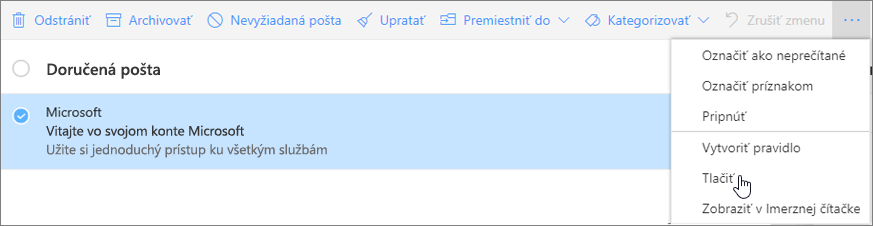
-
Ukážka správy sa otvorí v novom okne. V hornej časti okna kliknite na položku Tlačiť.
-
V dialógovom okne Tlačiť vyberte požadované možnosti tlačiarne a vyberte tlačidlo Tlačiť.
Tlač e-mailových príloh
Ak chcete tlačiť e-mailové prílohy, môžete ich stiahnuť a uložiť do svojho lokálneho počítača alebo služby OneDrive a potom ich otvoriť pomocou príslušného programu. Súbory .doc, napríklad, môžete otvárať a tlačiť pomocou programu Word, a súbory .pdf pomocou programu Adobe Reader.
-
Otvorte správu s prílohou, ktorú chcete vytlačiť.
-
Pod prílohou vyberte položku Stiahnuť.
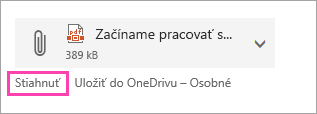
-
Po stiahnutí súboru ho otvorte pomocou príslušného programu a vyberte možnosť tlače. Napríklad súbor .doc otvorte v programe Word a potom ho vytlačte.
Tlač kalendárov
Zobrazenie kalendára môžete vytlačiť v Outlook.com.
-
V dolnej časti stránky vyberte položku

-
V hornej časti okna vyberte zobrazenie Deň, Pracovný týždeň, Týždeň alebo Mesiac .
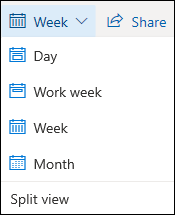
-
Prejdite na dátumy, ktoré chcete vytlačiť.
-
V hornej časti stránky vyberte položku Tlačiť.
-
Ukážka kalendára sa otvorí v novom okne. Môžete zmeniť kalendár, ktorý chcete vytlačiť, požadované zobrazenie a časový rozsah. Môžete tiež zapnúť alebo vypnúť minikalendár, ktorý sa vytlačí v hornej časti strany. Vyberte položku Tlačiť.
Poznámka: Predvolene sa vytlačia všetky aktuálne vybraté kalendáre. Ak chcete vytlačiť konkrétny kalendár, vyberte rozbaľovaciu ponuku v časti Kalendár v okne Tlač.
-
Keď vyberiete požadované nastavenia, vyberte položku Tlačiť.
-
V dialógovom okne Tlač vyberte požadované možnosti a potom vyberte položku Tlačiť.
Nie je možné tlačiť?
Ak máte problémy s tlačou e-mailov, príloh alebo kalendárov vOutlook.com, pozrite si tieto články:
Stále potrebujete pomoc?
|
|
Ak chcete získať podporu v Outlook.com, kliknite sem alebo vyberte Pomocníka na paneli s ponukami a zadajte dotaz. Ak problém svojpomocne nevyriešite, posuňte sa nadol na položku Stále potrebujete pomoc? a vyberte možnosť Áno. Ak nás chcete kontaktovať v Outlook.com, musíte sa prihlásiť. Ak sa nemôžete prihlásiť, kliknite sem. |
|
|
|
Ďalšiu pomoc s kontom Microsoft a predplatnými nájdete v Pomocníkovi pre konto a fakturáciu. |
|
|
|
Ak chcete získať pomoc a riešiť problémy s inými produktmi a službami spoločnosti Microsoft, sem zadajte problém. |
|
|
|
Zverejňujte otázky, sledujte diskusie a zdieľajte svoje poznatky na lokalite Outlook.com Community. |











